讯飞输入法怎么设置动态皮肤?讯飞输入法设置动态皮肤的方法
更新日期:2023-09-23 11:35:51
来源:系统之家
手机扫码继续观看

讯飞输入法怎么设置动态皮肤?讯飞输入法是一款非常受欢迎的输入法软件,用户们可以在讯飞输入法中还可以设置非常好看的动态皮肤,那么我们该怎么设置呢,下面就给大家分享讯飞输入法设置动态皮肤的方法。
1、若是想给“讯飞输入法”添加动态的皮肤,第一步就是打开软件的皮肤界面,从上方选择“推荐”分类,找到其中提供的“动画皮肤”(如下所示)。
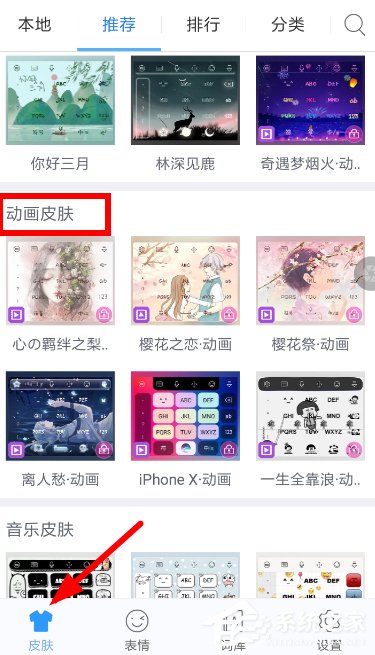
2、选中自己感兴趣的动态皮肤之后,大家还得通过“分享”的方式进行解锁,才能够下载使用这款皮肤。

3、成功将“讯飞输入法”分享到QQ、微信、微博之类的社交平台后,我们就可以下载安装自己喜欢的动态皮肤了,非常方便快捷!
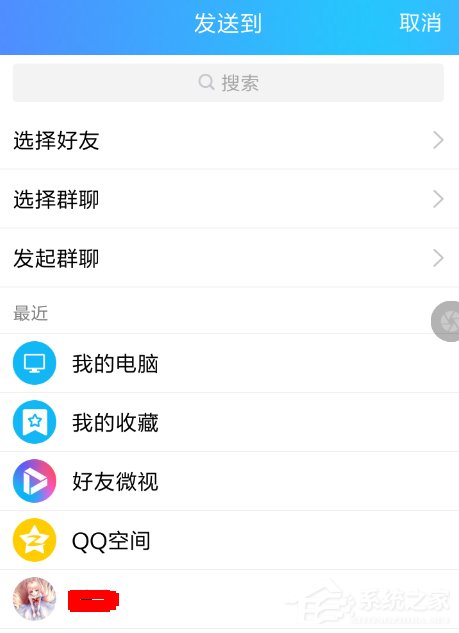
以上就是我为大家分享的全部内容了,更多软件教程可以关注系统之家。
该文章是否有帮助到您?
常见问题
- monterey12.1正式版无法检测更新详情0次
- zui13更新计划详细介绍0次
- 优麒麟u盘安装详细教程0次
- 优麒麟和银河麒麟区别详细介绍0次
- monterey屏幕镜像使用教程0次
- monterey关闭sip教程0次
- 优麒麟操作系统详细评测0次
- monterey支持多设备互动吗详情0次
- 优麒麟中文设置教程0次
- monterey和bigsur区别详细介绍0次
系统下载排行
周
月
其他人正在下载
更多
安卓下载
更多
手机上观看
![]() 扫码手机上观看
扫码手机上观看
下一个:
U盘重装视频












